Dentro del programa en la parte de arriba tenemos varias opciones, que como podéis comprobar son muy intuitivas y sin ninguna complicación ni lugar a equivoco.
- Layouts: es la parte que más nos interesa ya que es la forma que vamos a escoger para poner nuestras fotos, tened en cuenta que dependiendo del angulo de la foto y de lo que queramos enseñar se verá mejor o peor, así que igual nos toca hacer otra foto. Si vais a subirla a Instagram dejadla 1:1, corresponde también al botón de Proporción que veréis luego debajo en las otras opciones.
- Galeria: de donde vamos a escoger las fotos que queremos poner en nuestra foto, entramos seleccionamos las que queremos y listo.
- Mis fotomonjes: corresponde a los montajes que ya hayamos creado con anterioridad.
En la parte inferior de cada una de estas opciones tenemos otras opciones para ir cambiando a nuestro gusto si con la primera opción no terminamos de estar convencidas.
Una vez escogidas las foto tendremos que ajustarla a cada zona, por ejemplo en la primera foto, no se vería bien la foto del medio, así que he escogido otra posición de los cuadros para que se vea mejor.
En la segunda foto
- El botón redondo con una flecha, es para cambiar los bordes de la foto interior, si los queréis redondos, en pico, y el espacio que hay entre ellas.
- El recuadro punteado son marcos que podéis escoger para la foto, tenéis un montón así que buscad el que más se adecue a vuestra foto. También se puede seleccionar desde la flechita el bote de pintura que nos colorea el borde interior.
- La varita sirve para dar filtros a las fotos, podéis escoger dos diferentes, puede ser divertido para fotos un tanto psicodélicas.
- La carita sonriente sirve para poner iconos, si os fijais también tiene una flecha y es que tenéis más opciones a parte de caras, si queréis darle un toque gracioso, buscad entre ellos, hay caras, pasteles, corazones, lazos, tartas...
- Las letras con el texto sirven para añadir texto a la imagen, podéis seleccionar fuente y color. Una vez sobre la imagen podéis cambiarle el tamaño.
Desde ahí en la parte superior podéis compartirlo en Instagram directamente, en otras aplicaciones asociadas o bien guardarlo para otro momento o incluso para subirlo más tarde a vuestro blog.
Está disponible tanto en Itunes y PlayStore.
¿Qué os ha parecido esta appp?, ¿os gustan este tipo de fotos?
Si queréis ver las aplicaciones anteriores pulsad aquí.
¡Un besote y muchas gracias por leer!
Nuku-Nuku
Puedes encontrarme también en









¿Quieres recibir las actualizaciones del Blog en tu e-mail?
Recuerda que cada vez que compartes te vuelves más sexy ;P.










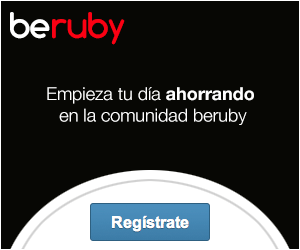
Me ha encantado, estoy aprendiendo un montón con estas entradas.
ResponderEliminarGracias, guapa!!!
Me alegro de que te sirvan :D.
EliminarA veces ves muchas apps y hasta que das con la que realmente merece la pena, tardas lo tuyo ;)
Un beso!
Esto son como lecciones por capítulos
ResponderEliminarMuy bien detallado todo
Gracias y besos!
Claro!! Esa es la idea, ir contandoos diferentes aplicaciones que yo uso o he usado y que os pueden ser útiles.
EliminarUN besote!
Me acabas de descubrir un mundo con esta app! ya decía yo que tenia que ser más fácil de lo que yo pensaba hacer esos montajes que veo a menudo! aixxx! jajaja
ResponderEliminarun beso!
Pues yo uso una parecida, pero esta me parece más chula, me la apunto!
ResponderEliminarun besito